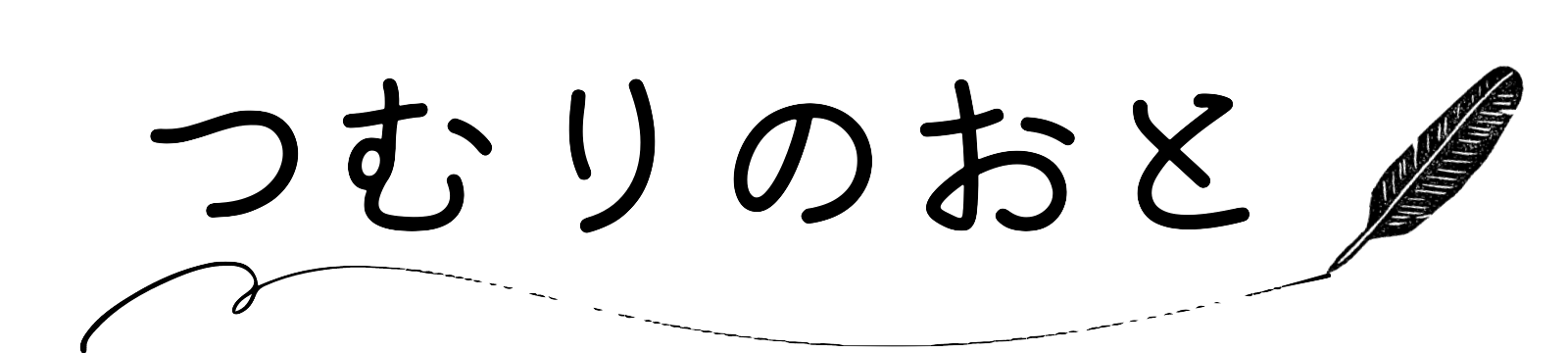年末にプリンタ(インクジェット複合機)を買い換えました。
常々思うところがあったので、今回は欲しい機能全部入りのインクジェット複合機を選択。
brotherのDCP-J987N(愛称プリビオ)です!
インクジェットプリンタにスキャナがついたA4対応の複合機。コピーやCDレーベル印刷にも対応、自動原稿送り装置付きで書類の管理にとてもよいです◎
セットアップも簡単で、購入直後から大満足です。
スキャナ重視の複合機選び
前提として、わが家はインクジェット複合機にはそこまでの印刷性能は求めていません。印刷機能よりスキャナ機能にこだわってDCP-J987Nを選びました。
というのは、紙の書類をスキャンしてデータ化することが増えたから。
娘が保育園に入園すると月に1回は保育園で「おたより」をもらってくるようになりました。おたよりをすべて取っておくとかさばるし、出先で見たいこともあるのでデータ化したほうが便利です。
以前の複合機はガラス原稿台で1枚1枚スキャンしたり、スキャンのたびにパソコンを起動したりが面倒で、買い換えるなら自動原稿送り装置とクラウド連携機能は絶対に欲しかったんですよね。

わが家では印刷の主な用途は年賀状プリントや書類のコピー。画質を大切にしたい写真の現像は写真屋さんにおまかせしているため、印刷や機能は本当に最低限でOKで。
唯一こだわったのはCD-ROMのレーベル印刷機能でした。

データCDのレーベルが整っていると美しいし分かりやすいです。私はその点にはあまりこだわりがないので正直どっちでもよいのですが、夫がこだわるので採用に。
ブラザーDCP-J987Nの印刷機能の良い点
年賀状やスナップ写真なら印刷品質は許容範囲
ということで画質はあまり気にせず選んだDCP-J987N。パソコンからA4普通紙と写真用光沢紙に印刷した結果は…
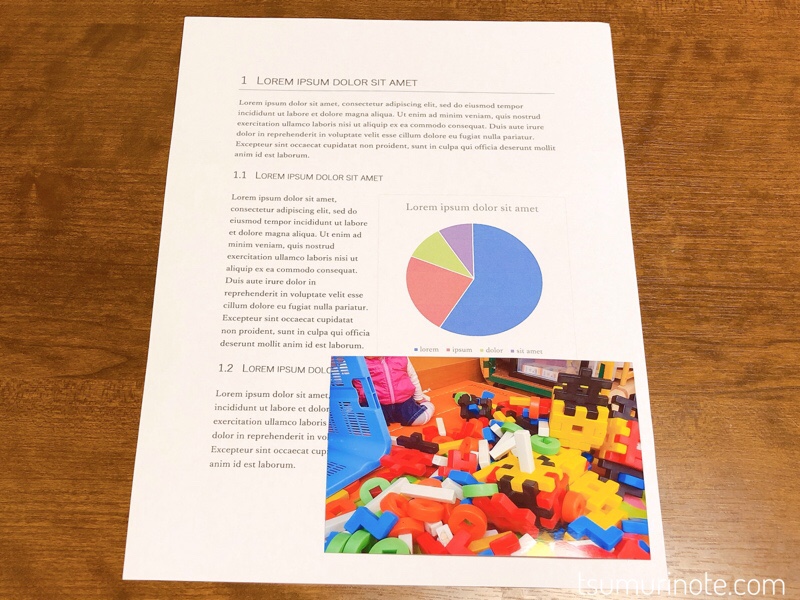

家庭で日常的に使う分には印刷品質は十分。5cmくらいまで目を近づけるとインクジェットプリンタ特有のザラザラ感がありますが、以前使っていたキヤノン製プリンタ(MG5230)と比べて体感的に大きな差はありませんでした。
節約目線で気になるインクコストはA4カラー印刷1枚当たり約8.4円(税抜)。インク節約モードを使えばもう少し抑えられると思います。
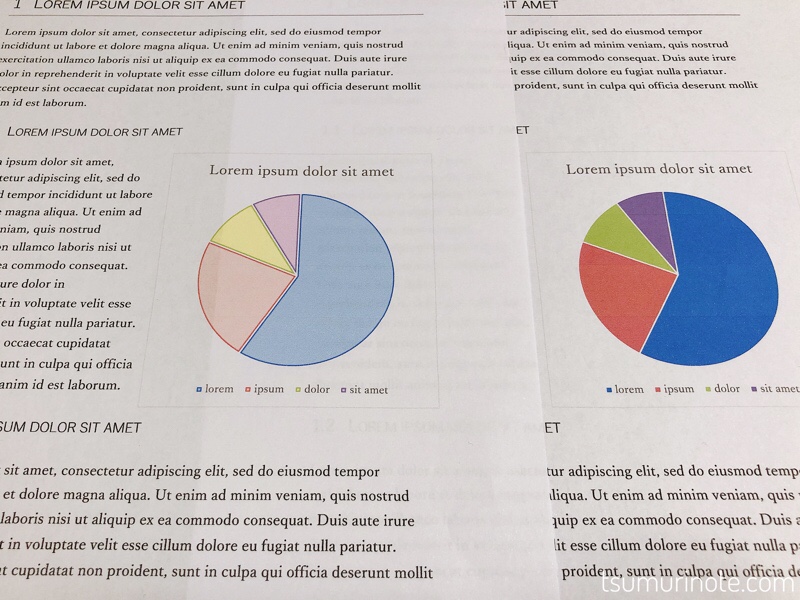
インク節約モードは輪郭が強調されるので画像の再現性はイマイチですが、文字はあまり影響がないので文字主体の書類を読む分にはよいかと。

自動両面印刷もあたりまえにできるので節約派の強い味方です
Wi-Fiに接続すればスマホやクラウドから印刷できる
DCP-J987NをWi-Fiに接続するとパソコンだけでなくスマホやクラウドからも印刷できます。

スマホ内の写真、Webからダウンロードした書類や子ども向け教材、クラウドでシェアしてもらった書類などなど、わが家はもっぱらスマホから印刷しています。

パソコンにちょっかいを出したい年頃の子どもがいると、なんでもスマホでやるようになりますよね(笑)
スマホで操作するには専用アプリが必要。私は「Brother iPrint&Scan」を使っています。
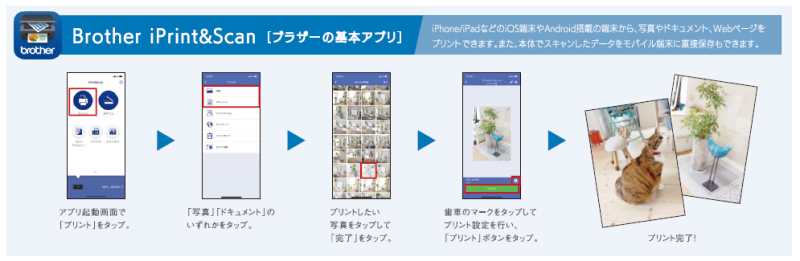
初期設定はアプリの指示通り進めれば簡単でしたし、印刷・スキャン・コピー・本体設定、いずれも直感的にタップで操作できてよかったです。
パソコン・スマホからCDレーベル印刷!データCDの整理に便利
DCP-J987Nは印刷面のある直径12cmのディスクにレーベル印刷できます。
パソコンからは「NewSoft CD Labeler」
パソコンではWin/Macいずれも専用ソフトウェア(NewSoft CD Labeler)が利用できます。
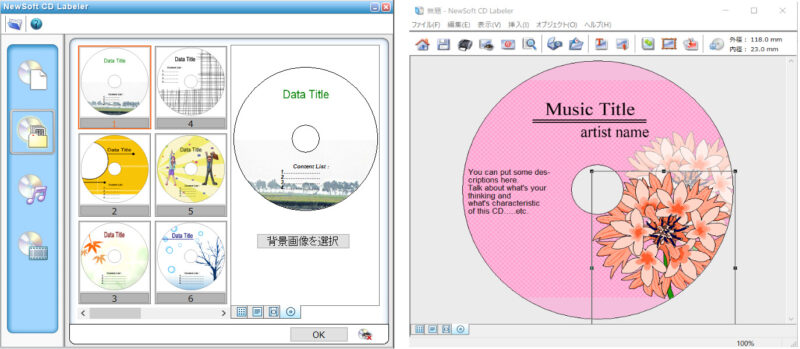
NewSoft CD Labelerでレーベルデザイン、設定、印刷を実行すると、DCP-J987Nの画面に印刷手順が出てきます。あとは指示通りCDを挿入してスタート!

レーベル印刷の際はプリンタ後方に専用トレイが10cmほど突き出るので、スペースが必要です。わが家ではレーベル印刷の時だけはプリンタを前に出します。

本体操作でCDレーベルを直接コピーする機能はないため、コピーしたい場合はスキャンしてNewSoft CD Labelerに画像を取り込んでから印刷する感じです。

直接コピーできる機種に比べると手間ですが頻度によります。滅多にしないならそこまで気にしなくてよいところかと
スマホからは「Brotherディスクレーベルプリント」
スマホでも専用アプリ「Brotherディスクレーベルプリント」を使ってレーベル印刷できます。

画像の貼り付けや文字入れができるので、あまりこらないならパソコンよりも便利だと思いました。
使用できるフォントはパソコンのアプリに比べると少なめですし、なによりスマホの画面は小さいので、細部にこだわりたい場合はパソコンを使うか、他のスマホアプリで画像を作って読み込むのがおすすめです。

App Storeでは酷評されてますが、iPhone8(iOS14.3)では問題なく印刷できました
用紙やインク交換は前で完結!メンテナンス時も省スペース
DCP-J987Nは用紙やインクの交換を前からの操作で完結できます。
タッチパネルになっている画面も前側にあるので、特にプリンタの設置場所が狭い場合に本体を操作するストレスはかなり軽減されるはず。
前面トレイにA4用紙をセットしたままハガキや写真用紙をセットできる
DCP-J987Nの前トレイは2段。
A4用紙をセットしたままハガキや写真用紙をセットできて便利です◎

わが家はプリンタ置き場が狭く、プリンタの後ろにスペースを取れないので、前トレイに異なる種類の用紙をセットできるのはとてもよいです。
プリンタ背面には手差しトレイ(1枚用)があります。プリンタの後ろにスペースがあれば少量の印刷にはよさそうですね。

わが家はスペースがないので前トレイ
インク交換は手間なし省スペース
インクは前面右側の扉にセットします。

扉は前側に開きます。インク交換は古いものを前に引き出して新しいものを押し込むするだけ。簡単で場所を取りません。

本体を上や横に開けるタイプは上や横にスペースが必要になるので、プリンタ置き場が狭いなら前から操作するものがベストです
インクは色ごとの独立式で無駄がなく、1回のインク交換でA4カラー500枚、白黒375枚印刷できて余裕があるのもよい。インク残量はプリンタ前面にある画面やスマホアプリで確認できます。

メンテナンス機能(印刷品質のチェックと改善、ノズルクリーニング)はプリンタ画面から実行します。
プリンタ前面ですべて完結するDCP-J987Nは、プリンタ置き場が狭くて後ろにも上にも横にもスペースがないわが家では最高でした。
ブラザーDCP-J987Nのスキャナ機能は書類管理の強い味方
最初に書いた通り、わが家はスキャナ機能優先でプリンタをDCP-J987Nを選びました。
- 自動原稿送り装置(ADF)
- クラウドストレージとの連携
この2つの機能のおかげで書類をデータ化して整理&共有するのが楽になり、書類の片付けがたいそうはかどっています。
自動原稿送り装置(ADF)で最大20枚の書類を楽々スキャン
DCP-J987Nは最大20枚の原稿を連続スキャンできる自動原稿送り装置(ADF)を備えています。


前々から欲しかった機能が、こんなによいとは!
原稿台ガラスに原稿をセットして1枚ずつスキャンするタイプの機器だと、原稿が複数枚になるとフタを開けて原稿を置いてフタを閉めてボタンを押してフタを開けて…という繰り返しがめんどうじゃないです?
その点、DCP-J987Nの自動原稿送り装置はスキャンしたい原稿をまとめてトレイにセットしてボタンを1回押すだけで、20枚まで一気にスキャンしてくれるので楽です。両面スキャンはできないので片面ずつですけどね。
DCP-J987Nの自動原稿送り装置が対応していない小さめ原稿(148mm×148mm以下)やホチキス留めした原稿は、従来どおり原稿台ガラスに載せてスキャンすることも可能。

解像度や保存形式はこちら。
| ファイル形式 | 解像度(dpi) |
| JPEG Bitmap PNG Text TIFF RTF |
100×100 150×150 200×200 300×300 400×400 600×600 1200×1200 |
一般的な画像ファイル形式はだいたい揃っていますし、解像度は低解像度から高解像度まで選べます。

おたよりはファイルサイズを小さくするため低解像度の白黒スキャン、写真は画質優先で高解像度のフルカラースキャン、みたいな感じで使い分けてます。
パソコンだけではなくスマホアプリでもスキャンできますし、DCP-J987Nの本体を操作してクラウドに直接データを飛ばしたりも。正直、クラウド連携が便利すぎて最近これしか使っていません。
クラウド連携で書類の保存&共有がカンタンに!
DCP-J987Nをクラウド連携するとデータの保存や共有がとても便利になります。

まずは保存。
クラウドを保存先に設定すると、DCP-J987N本体でスキャンしたデータが保存先のクラウドにアップロードされます。パソコンやスマホを操作する必要はありません。
そしてファイルの共有。
クラウドに保存したファイルは、クラウドにアクセスできるパソコンやスマホからいつでもどこでも見られます。クラウドに保存したファイルを家族のパソコンやスマホから見られる設定にすれば、家族との共有もカンタン。
特に保育園や自治会からのおたよりは家族みんなが必要とするもの(というか見てほしいもの)なので、サッとスキャンしてサッと共有できるのは本当に便利です。
利用前に初期設定(上記①②)が必要ですが、いちどクラウドの保存先を設定すると2回目以降はDCP-J987Nの画面上で選ぶだけです。
クラウドの保存先の設定は複数保存でき、原稿の内容によって保存先を変えることもできます。

私の場合、家族で共有したいものはevernote、とりあえず保存するものはGoogleドライブって感じ!
子どものイタズラによる誤送信については、スキャン前に保存先を選ぶ段階でPINコードを要求するよう設定しておけば大丈夫と思います。今のところ娘には一度も破られてません。
DCP-J987Nとevernoteを利用したわが家の書類管理方法は、おいおい紹介させていただければと思いますが、evernoteを利用した書類管理については、ゆるなおさんの記事が参考になると思います。使っているスキャナが違うだけで、ほぼ同じ管理をしているので。
https://yurunao.com/otayori-koryakuhou1/
原稿台ガラスは「おまかせ一括スキャン」も可能
原稿台ガラスで小さい原稿を何枚もスキャンする場合は「おまかせ一括スキャン」機能が便利。
複数枚の原稿を1回でスキャンして、原稿ごとに分割して保存できます。USBメモリやSDカードへのダイレクト保存にはなりますが、原稿台ガラスのフタをパカパカ開け閉めする回数が減るのはよいです。

もらいものの写真はこの方法でまとめてスキャン、USBメモリ経由でパソコンに保存しています。ダイレクト保存以外もできるようになったら本当に便利なのに。お願いしますブラザーさん!
ブラザーDCP-J987Nは子育て家庭に絶妙に丁度よい◎
ということで、家庭用の手軽な価格帯の複合機でここまでやるかブラザー!ここまでやるかDCP-J987N!というのが正直な感想です。
家庭でプリンタやスキャナを使う場合に欲しい機能がバランスよく揃っていて、省スペースかつ簡単に設置して使い始められるのがとてもよい◎
販売サイトにもレビューがありますので、ぜひ見てみてくださいね。
黒もありますがこの記事を書いている時点では妙に高いですw